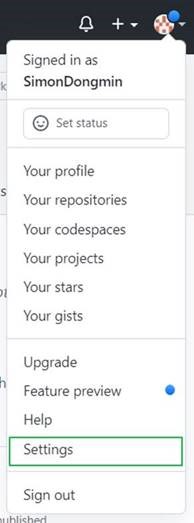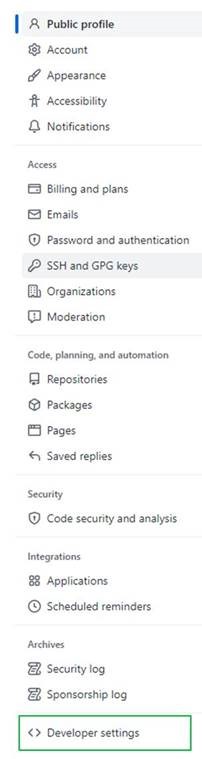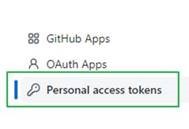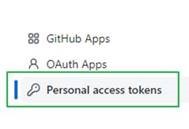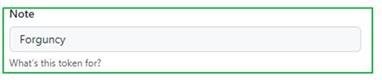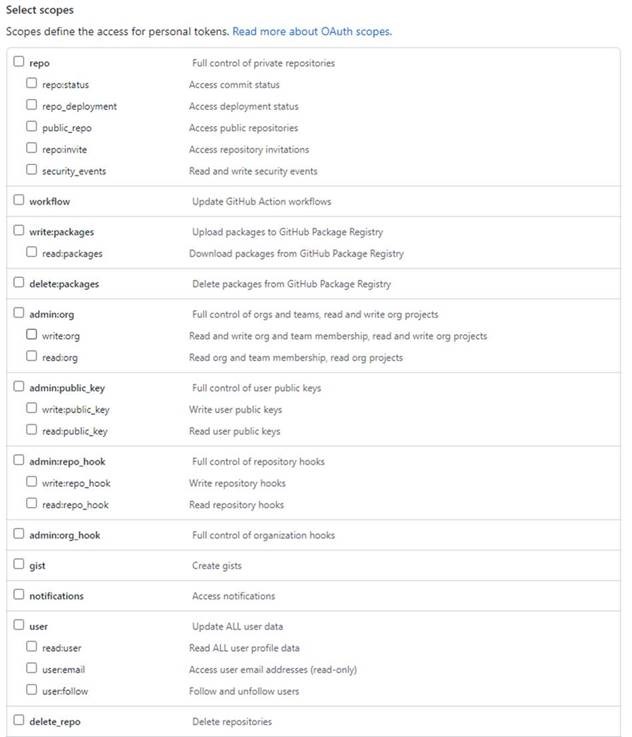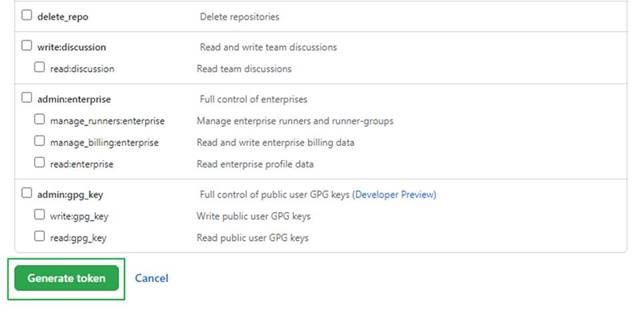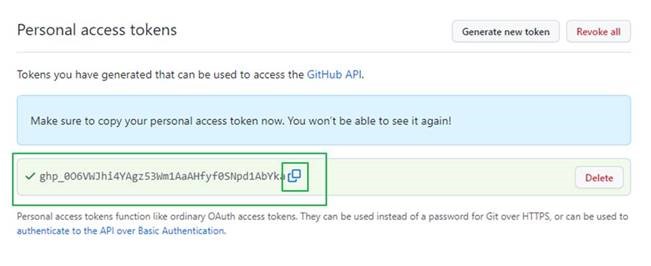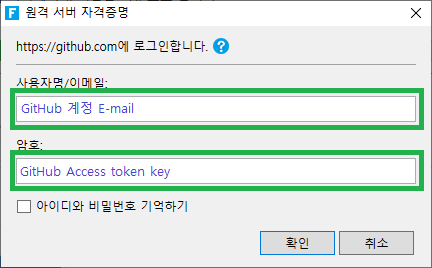빌더지식 GitHub Access token 발급 및 Forguncy에서 Github 로그인하는 방법
페이지 정보
작성자 GCK싸이먼 작성일 2022-04-25 16:00 조회 512회
댓글 0건
작성일 2022-04-25 16:00 조회 512회
댓글 0건
본문
관련링크
안녕하십니까? GCK 싸이먼입니다.
Forguncy에서 Github 로그인하는 방법에 대해서 알려드리겠습니다.
2021년 8월 13일 이후로 GitHub의 정책이 변경되어 외부 개발도구 등에서 Github로 접속할 시, 토큰-키를 사용하여 로그인하도록 정책이 변경되었습니다. 해당 내용은 아래 링크에서 확인하실 수 있습니다.
1. Github에 로그인하여 오른쪽 상단의 프로필 아이콘을 클릭합니다.
2. 해당 목록에서 Setting를 선택합니다.
3. 계정 설정 페이지에서 Developer settings 항목을 선택합니다.
4. Personal access tokens를 선택합니다.
5. Generate new token을 선택합니다.
6. 아래의 항목들을 작성 후 Update 버튼을 클릭하면, 최초 한 번만 보이는 Key를 복사하여 별도로 보관합니다.
6-1) 토큰의 이름을 작성합니다.
6-2) 만료 일정을 정합니다.
6-3) 옵션을 설정합니다.
6-4) Generate token 버튼을 클릭합니다.
6-5) Key 값을 저장합니다.(최초 한 번만 보이므로 반드시 Key를 복사하여 저장하시기 바랍니다.)
※ 아래의 링크를 참고하시면 Forguncy 원격 서버에서 프로젝트 파일을 가져오실 수 있습니다.
[지식 쉐어링] Forguncy에서 원격 서버에서 프로젝트 파일을 가져오는 방법
7. Forguncy 원격 서버 자격 증명에서 본인 계정의 이메일을 입력 후 암호에 방금 발급받은 토큰-키를 암호로 입력합니다.
관련하여 궁금하신 부분은 언제든 Q&A 게시판에 질문 남겨주십시오. 최선을 다해 설명드리겠습니다. 감사합니다.
댓글목록
등록된 댓글이 없습니다.